その3は主に、実際の作業についてのお話(後編)です。
Web画面(ブラウザ上)で再生されるエンドロールを使用するアイディアは画期的!!
ファイル>共有>ウェブに公開..したGoogleスライドのURLを、OBSのWebソースで取り込みます(1920×1080)。音は別に用意しています。
ソースの👁をONにしたままだと、エンドロールが流れっぱなしになるそうで、放送前&放送中はOFFにしておき、エンドロールを始めたいタイミングで、音(OBSから)と画の目隠しを取って、エンドロールを開始します。
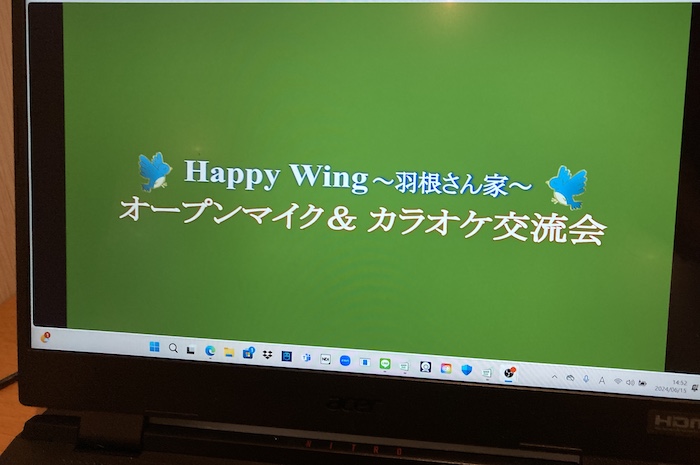
音と画は、シーンを超えて反映されるので、エンドロール内でカメラシーンの切り替えなどもできるのだそう。(各シーンのソースを参照コピーしているからのようです。)
限定公開配信中に、スタジオモードでエンドロールを試そうとした際に動作せず。結論を出すには再確認が必要ですが、この時点では、本番の画面じゃないと再生されないのではないかとの予想。
カメラの認識が上手くいかなかったUSBポートを使用し、PCとオーディオインターフェースを接続。OBSの音声入力で、AG06を選びます。
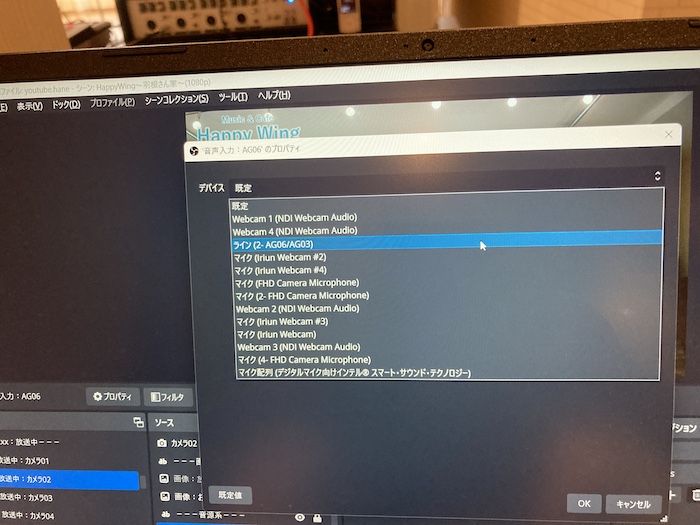
しかしその上流の、PA卓→オーディオインターフェースの入力で、何か皆さんお困りのご様子。

どうやらこのオーディオインターフェースの仕様だと、マイク端子での入力は、2チャンネルあるものの、ステレオでは入力出来ない(?)様子。 元々は、マイクや楽器を各チャンネルに入れて、それぞれのチャンネルで音作りをする用途のようです。

こちらで設定を確認してもダメっぽい。
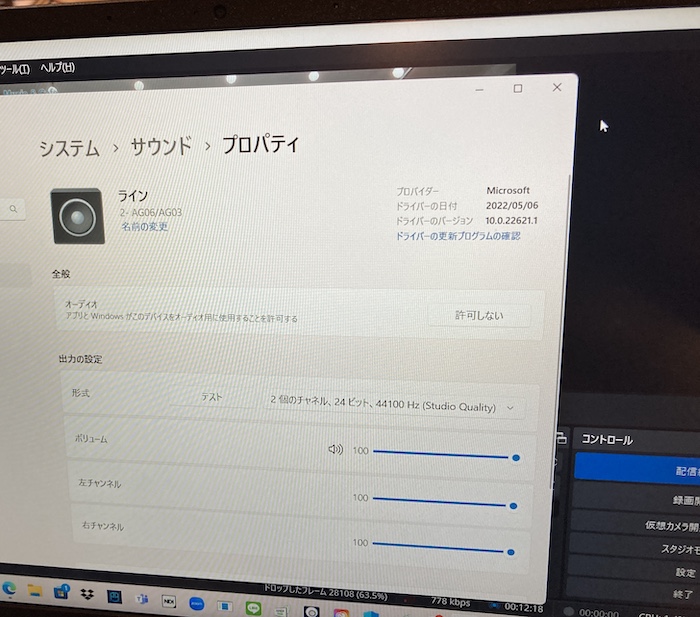
ライン入力端子は、フォーンプラグ 、RCAピンプラグ共にステレオに対応しているようですが、残念ながら、マイク端子→フォーンへの変換プラグが1つしかなかったので、今回はモノラルで入れている模様。
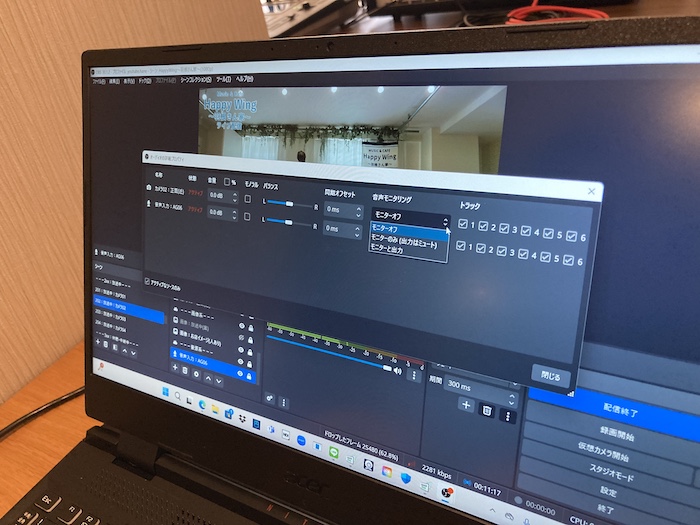
お店のYouTubeアカウントに配信する用のプロファイルを作成します。(事前には、自分のアカウントに配信するテストしか作成していなかった。)
OBS>プロファイル>新規:(プロファイルの名前をつける)
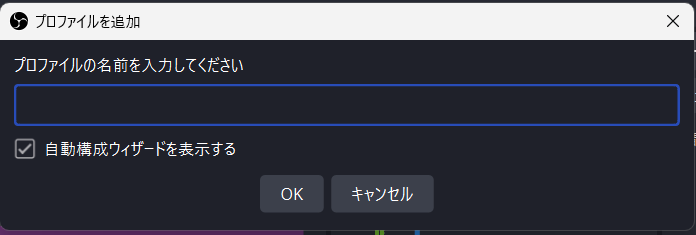
項目は配信を選択。
・配信(録画は二次的なもの)
・録画のために最適化 :mp4で録画したい場合
・Webカメラを集約してOBSカメラで使いたい場合
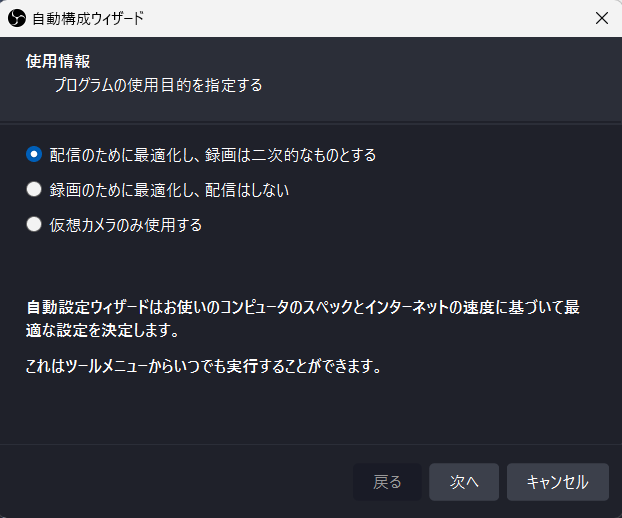
・1080p ハイビジョン
・FPS どちらでも (配信は60fpsいけるのですが、USBカメラが30fpsなので。。)
サービス:YouTube
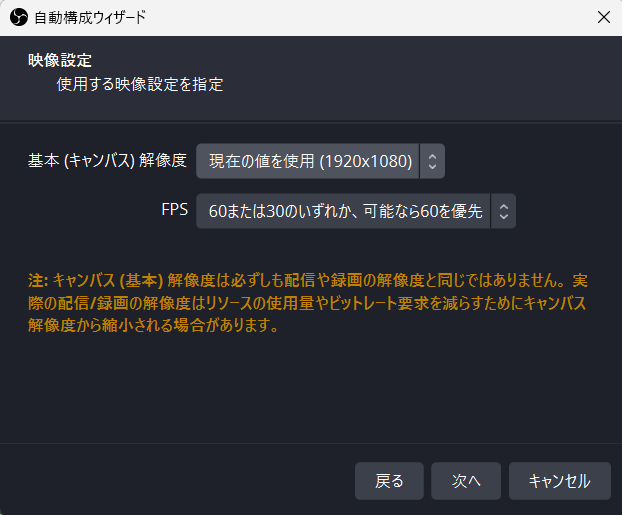
こういう設定は2段階認証も発生したりするから、そういった手順が発生する可能性も覚えておかないと。
プロファイルを新規作成する時に、「自動構成ウィザードを表示する」にチェックを入れると、配信能力を診断してくれるようです。結果は優秀!
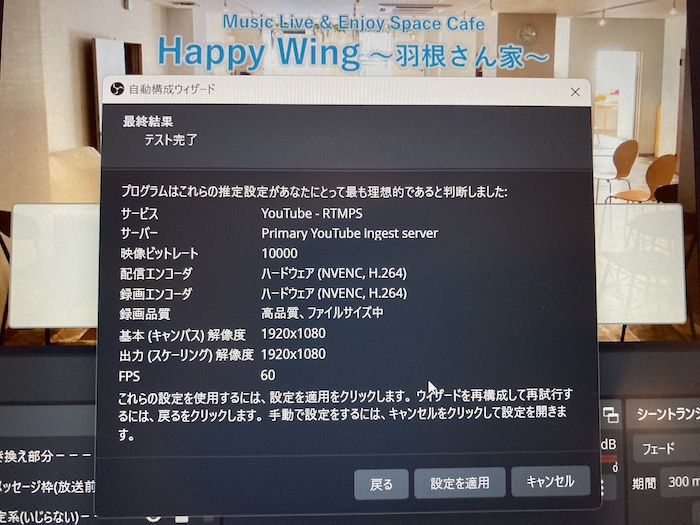
しかし、折角の優秀な成績も、NVIDIAのドライバを更新しないといけないらしく、QSVに変更。。
テスト用のストリームで確認後、この日のオープンマイクをフルで限定公開配信しました。
スケジュール>ストリーム> 今回はストリームキーを取得して配信。
限定公開配信の概要はこちらの記事よりご覧いただけます。
 OBS&YouTube音楽配信 6/15@オープンマイク 第1回目その1:限定公開配信
OBS&YouTube音楽配信 6/15@オープンマイク 第1回目その1:限定公開配信
こちらは、オープンマイク限定公開配信前の、テスト配信の様子。



この記事の頭、「配信画面の事前チェック@OBS 続き」でご紹介した、エンドロールの編集。配信スタッフだけでなく、オープンマイクの出演者もエンドロールで流します。
当初は、あいうえお順の予定で色々と試行錯誤していたものの、オープンマイクのイベントが進むにつれて、出演希望の方が次々と来店されて参加者が増えていくので、出演者順のエンドロールに変更。
ブラウザ上でGoogleスライドを簡単に編集出来て、OBSで再読み込みすれば反映されるので、とても便利ですね。
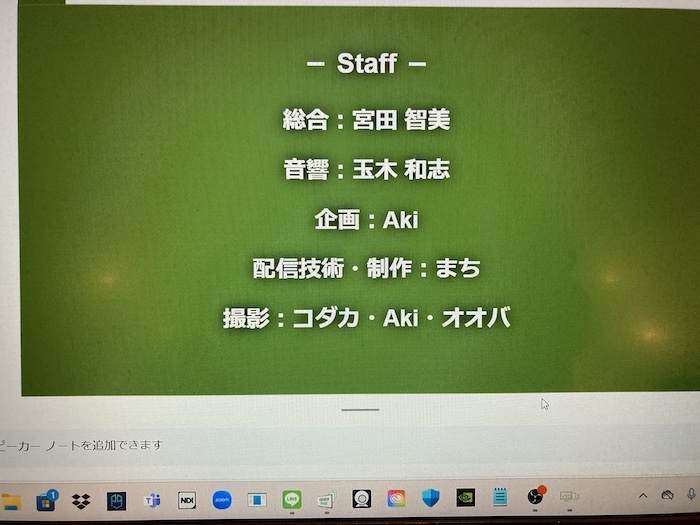
スライドショーのタイミングは、トラックボールのマウスではなかなか設定しにくいのね💦
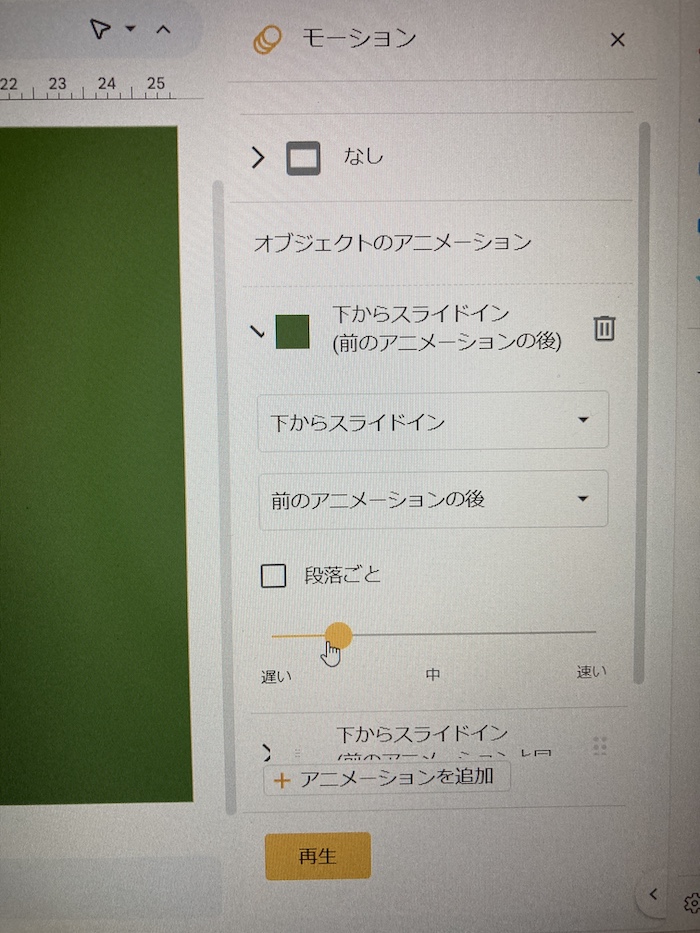
次回、もう少し内容を掘り下げた学び忘備録をつらつらと記します。
総合: 宮田 智美
音響: 玉木 和志(@SeablueFactory)
配信:
企画: Aki(@ChaAndShiro)
技術・制作:まち(@machikun)
撮影: まち、Aki、コダカ
撮影地: Happy Wing -羽根さん家-
 奥会津只見 イラスト美術館
奥会津只見 イラスト美術館 
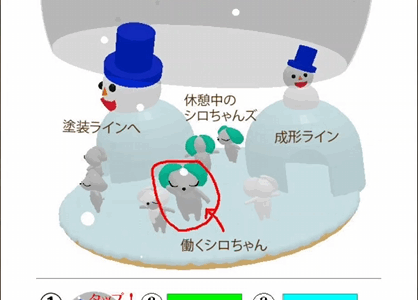
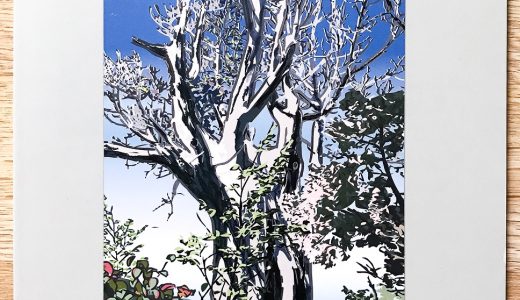


![「「水辺の樹木誌」崎尾均[著] 」カバー装画(表)イラスト](https://akikanke.com/wp-content/uploads/2020/06/水辺の樹木誌カバー_表--520x300.jpg)

